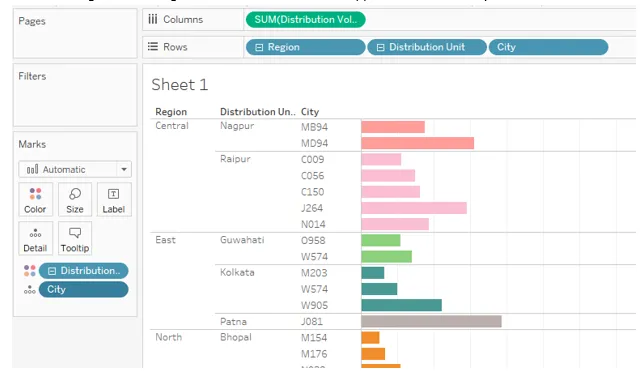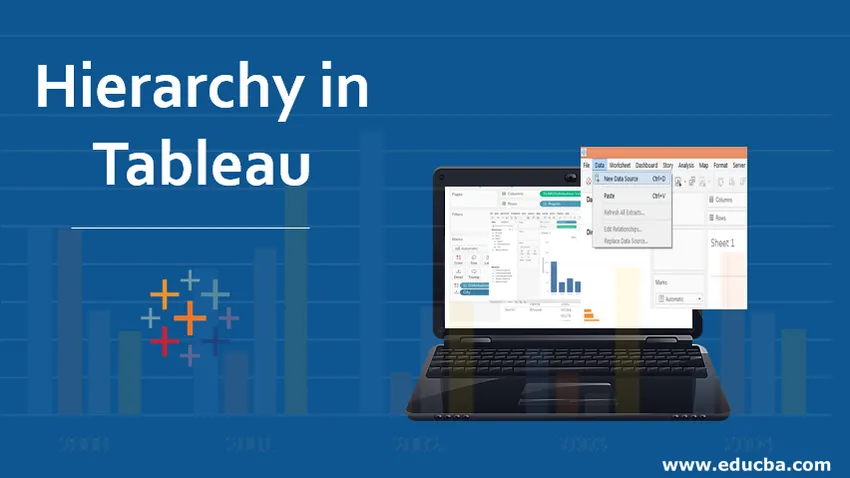
Úvod do hierarchie v Tableau
Hierarchia v Tableau je usporiadanie, kde sú entity prezentované na rôznych úrovniach. Takže existuje entita alebo dimenzia, pod ktorou sú ďalšie úrovne prítomné ako úrovne. V Tableau môžeme vytvárať hierarchie tým, že jednu dimenziu uvedieme ako úroveň pod dimenziu princípu. Hlavnou dimenziou je dimenzia, nad ktorou vytvárame hierarchiu. Pokiaľ ide o analýzu, osvedčuje sa koncept hierarchie, pretože nemusíme do analýzy vkladať všetky dimenzie osobitne. Mať zmysluplné hierarchie v analýze je preto užitočné, pretože podľa potreby sa môžeme rozširovať a sťahovať do hlavnej dimenzie.
Vytváranie a odstraňovanie hierarchií v Tableau
V nasledujúcej časti sa dozvieme, ako vytvárať, používať a odstraňovať hierarchie. Pred vytvorením hierarchie sa musí zabezpečiť, aby zamýšľané hierarchie boli vo svojej podstate zmysluplné. Na túto ukážku používame dátový súbor Volume Unit Volume. Dataset obsahuje zväzok distribuovaný pre produkt distribučnými jednotkami. Dôležitými dimenziami v súbore údajov sú región, distribučná jednotka, mesto, kód DU a režim, zatiaľ čo distribučný objem je miera.
Tu definujeme hierarchiu geografických dimenzií, ktorými sú región, distribučná jednotka a mesto. Región je najväčšou jednotkou nasledovanou distribučnou jednotkou, po ktorej nasleduje mesto. Mesto bolo zastúpené vo forme kódov.
Vytvára sa hierarchia
Poďme pochopiť, ako vytvoriť hierarchiu v Tableau, aby sme splnili vyššie uvedenú úlohu.
1. Najskôr nahrajte súbor údajov do Tableau. Kliknite na „Nový zdroj údajov“ na karte Údaje. Prípadne kliknite na „Pripojiť k údajom“.
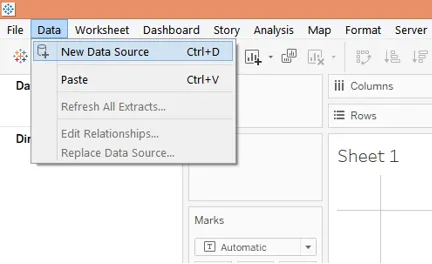
2. V rozbaľovacej časti vyberte požadovaný typ zdroja údajov. V tomto prípade je to MS Excel, takže sme vybrali Microsoft Excel.
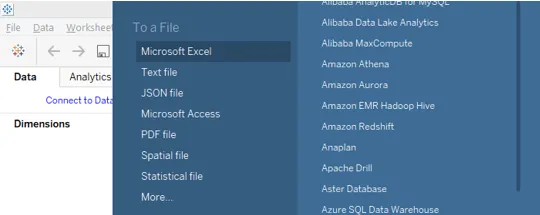
3. Načítané údaje si môžeme vizualizovať na karte „Zdroj údajov“. Pred vykonaním analýzy údaje skontrolujte. Údaje musia byť neporušené, aby sa dosiahli správne výsledky.
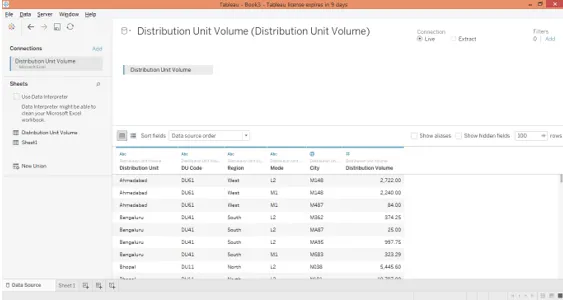
4. Pohybom na kartu hárka nájdeme rozmery a mieru prítomné v požadovaných sekciách.
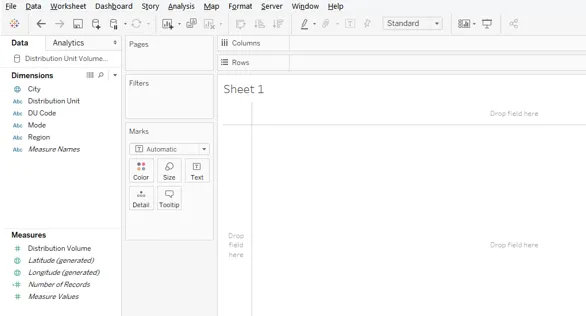
5. Chceme vytvoriť región -> distribučná jednotka -> mestská hierarchia. Ak chcete vytvoriť túto hierarchiu, kliknite na rozbaľovaciu ponuku dimenzie Región. Z ponuky v možnosti „Hierarchia“ kliknite na možnosť „Vytvoriť hierarchiu“.
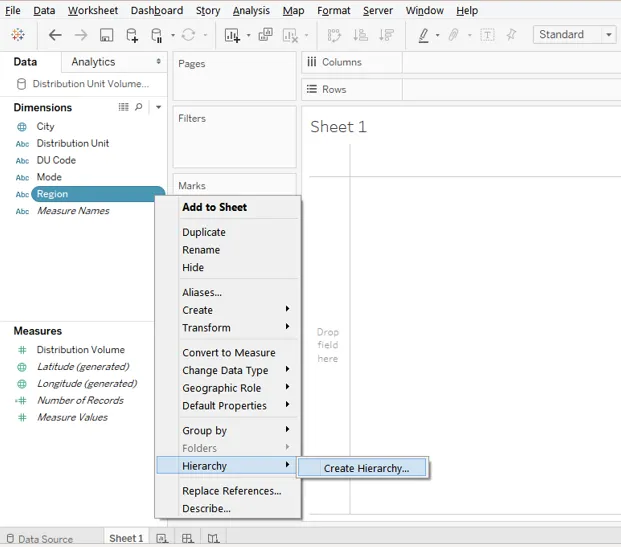
6. Podľa vyššie uvedeného postupu sa vytvorí jednoduché dialógové okno na pomenovanie hierarchie. Nazveme ho ako región, ktorý je uvedený nasledovne. Po pomenovaní kliknite na OK.
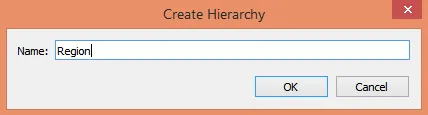
7. Novovytvorená hierarchia sa objaví v časti Dimenzia regiónu, ako je vidieť na obrázku nižšie. Všimnite si, že teraz existuje iba jedna úroveň, ktorá nie je ničím iným, než úrovňou, nad ktorou je vytvorená hierarchia.
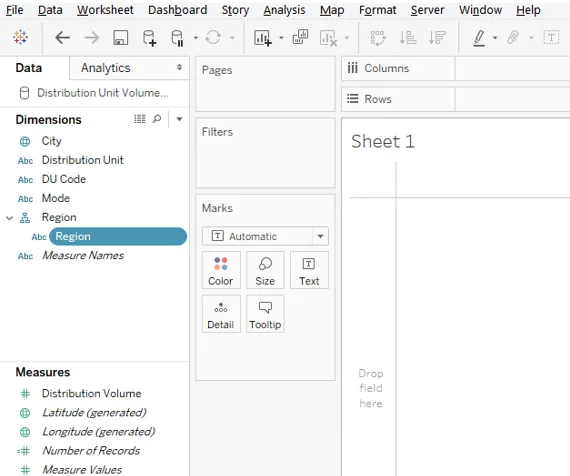
8. Ďalšou úrovňou v zamýšľanej hierarchii je distribučná jednotka. Preto musíme túto dimenziu pridať na ďalšiu úroveň. V rozbaľovacej ponuke dimenzie Distribučná jednotka kliknite na možnosť Hierarchia. Teraz sa tu zobrazia dve možnosti: „Pridať do hierarchie“ a „Vytvoriť hierarchiu“. Už sme vytvorili hierarchiu, do ktorej chceme iba pridať dimenziu Distribučná jednotka. Vo voľbe „Hierarchia“ kliknite na „Pridať do hierarchie“ a vyberte „Región“.
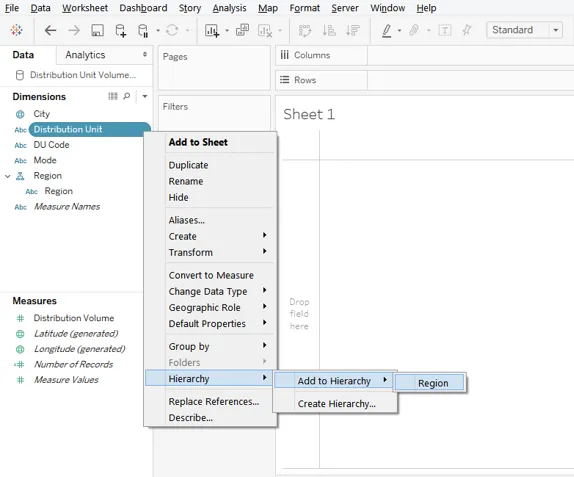
9. Vyššie uvedené kroky vedú k vytvoreniu druhej úrovne v regióne hierarchie. Toto je znázornené na nasledujúcom obrázku.
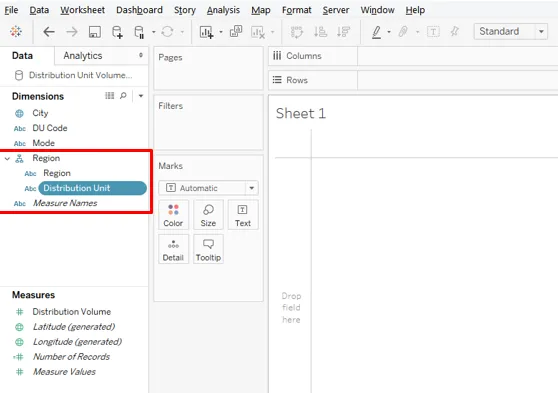
10. Teraz, podľa rovnakého postupu, aký je opísaný v predchádzajúcej časti, pridáme dimenziu City ako tretiu úroveň v hierarchii, ako je to znázornené nižšie.
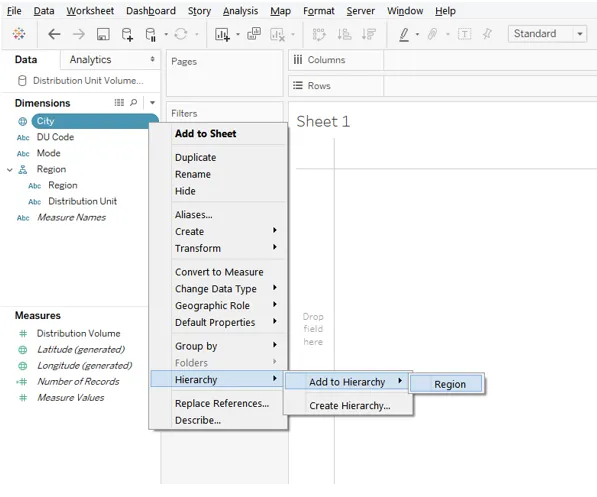
11. Vyššie uvedené kroky vedú k vytvoreniu tretej úrovne v hierarchii, ktorou je Mesto, ako je zdôraznené nižšie.
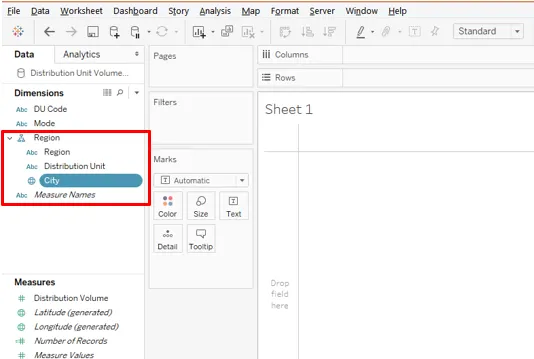
12. Po vytvorení hierarchie ich použijeme pri analýze. Presuňte dimenziu Región, cez ktorú boli vytvorené hierarchie, do Regióny Stĺpcov a zmerajte Predaj v riadku. Získame nasledujúci vertikálny graf.
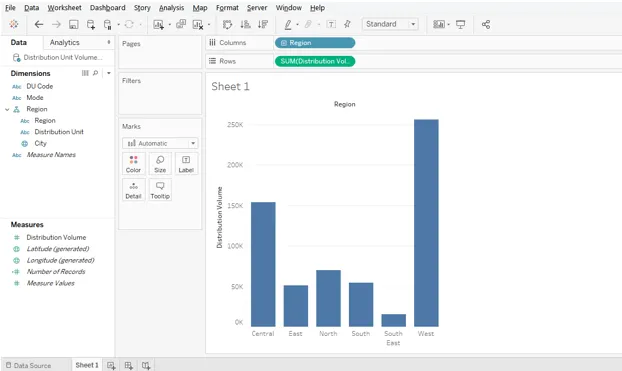
13. Nasledujúci obrázok bližšie opisuje dimenziu regiónu, ktorá obsahuje hierarchie. Všimnite si, zobrazí sa symbol plus, čo znamená, že dimenzia obsahuje hierarchie. Ak chcete rozšíriť hierarchiu, kliknite na symbol plus.
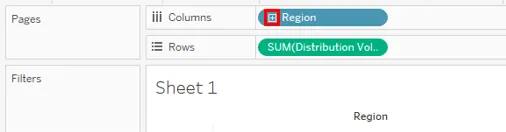
14. Pre lepšiu analýzu skonvertujeme vertikálny graf na vodorovný graf, ako je to znázornené na obrázku nižšie.
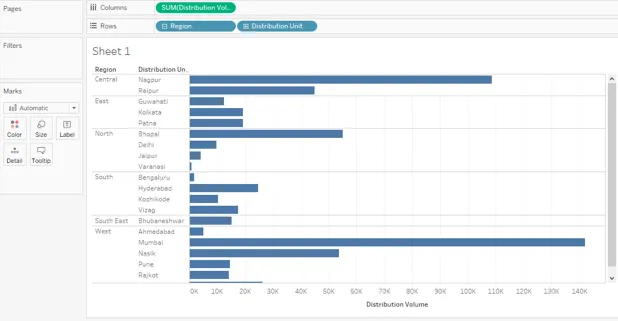
15. Keď klikneme na symbol plus v dimenzii Región, objaví sa ďalšia úroveň, ktorá je v tomto prípade „Distribučná jednotka“. Teraz si všimnite, že Región sa rozšíril na ďalšiu úroveň, takže mínus sa objaví pred rozmerom Región, zatiaľ čo pre úroveň Distribučná jednotka plus sa objaví, čo znamená, že existuje viac úrovní.
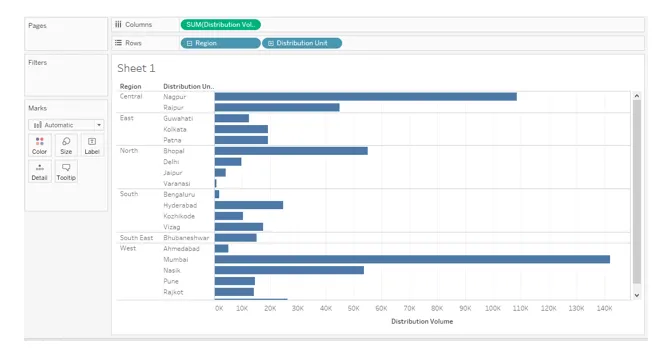
16. Teraz, ako je znázornené na nasledujúcom obrázku, sme najprv rozšírili úroveň distribučnej jednotky a teraz sa pre ňu zobrazí mínus. Ďalšou úrovňou, ktorá sa vygeneruje, je mesto. Upozorňujeme, že pre mesto neexistujú žiadne znaky pozitívne ani negatívne, čo znamená, že už neexistuje žiadna ďalšia úroveň. Všetky tri úrovne v definovanom poradí sú v oblasti Riadky. Keď sme pretiahli distribučnú jednotku cez farbu na karte Marks, vidíme, že mesto sa automaticky pretiahlo cez časť Detail na karte Marks. Je to kvôli hierarchii.
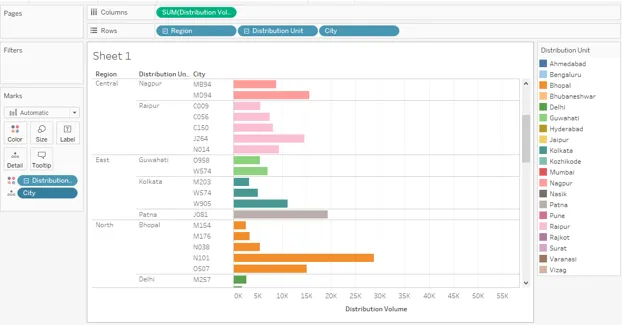
17. Nasledujúci obrázok nám poskytuje podrobnejší pohľad na uplatňovanie hierarchie.
Odstránenie hierarchie
18. Teraz je dôležité poznamenať, že po vykonaní analýzy alebo po získaní potrebných poznatkov je vždy dobré odstrániť hierarchie. Ako to môžeme dosiahnuť, uvidíme. Odstráňte hierarchiu v poradí, takže kliknite na rozbaľovaciu ponuku mesta, potom v „Hierarchia“ kliknite na „Odstrániť z hierarchie“. Toto je ilustrované na nasledujúcom snímke obrazovky.
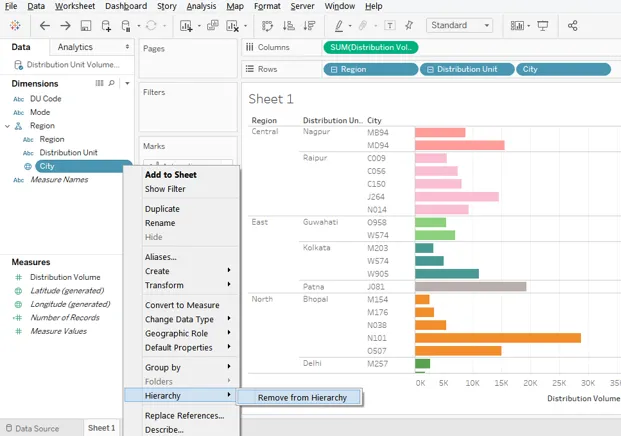
19. Na spodnej snímke obrazovky vidíme, že mestská dimenzia sa už viac neobjavuje v hierarchii regiónov.
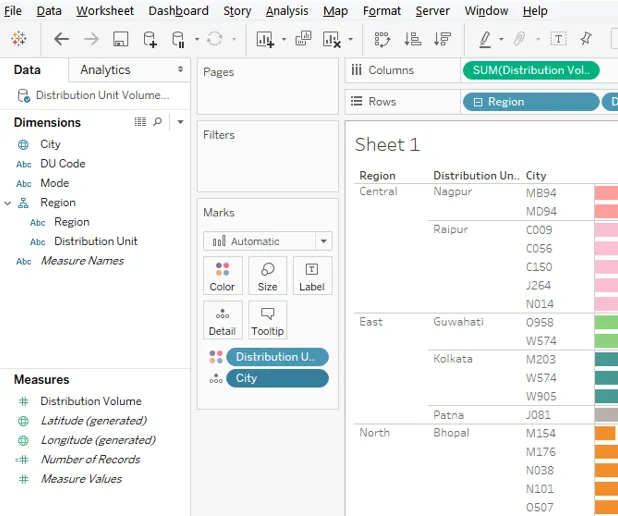
20. Podľa rovnakých krokov ako je uvedené vyššie, z hierarchie odstráňte dimenziu „Distribučná jednotka“.
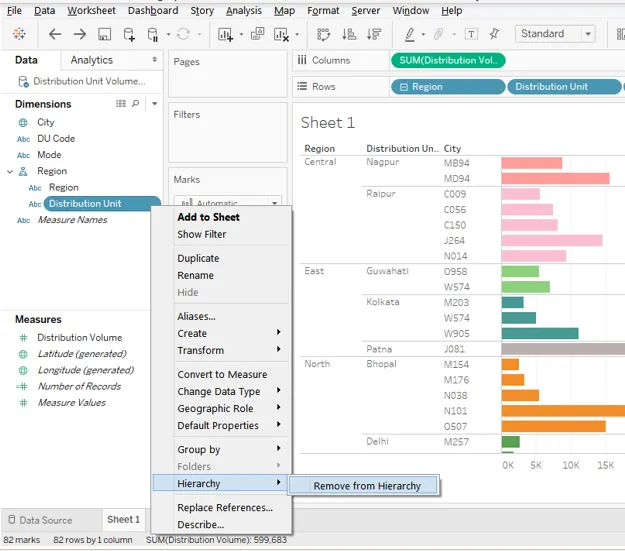
21. Podobne odstránime aj dimenziu Region, v ktorej sme vytvorili iba hierarchiu. Všimnite si, že analýza zostáva nedotknutá. Dôvodom je, že bola odstránená hierarchia, a nie dimenzie. To sa prejavuje zmiznutím symbolov plus a mínus z rozmerov v oblasti Riadky.
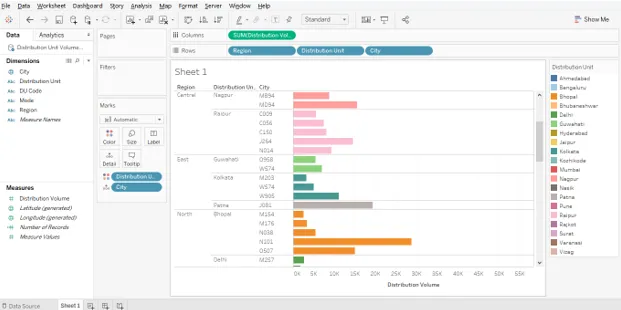
záver
Vždy je užitočné mať hierarchie, ktoré obsahujú požadovaný počet úrovní predstavujúcich požadované rozmery. Hierarchie sú veľmi výkonným nástrojom, pretože umožňujú silnú analýzu na úrovni pohľadu bez toho, aby skutočne ovplyvnili pôvodný súbor údajov. V Tableau je možné pomocou hierarchií vykonať hĺbkovú analýzu údajov podľa potreby. To sa ukazuje ako veľmi užitočné najmä v situáciách, ktoré sa týkajú zložitých problémov.
Odporúčané články
Toto je sprievodca hierarchiou v Tableau. Tu diskutujeme o tom, ako vytvoriť, používať a odstrániť hierarchiu v tablete. Ďalšie informácie nájdete aj v nasledujúcich článkoch -
- Hierarchický klastrovací algoritmus
- Hierarchická klastrová analýza
- Hierarchické zoskupovanie v R.
- Hierarchický databázový model